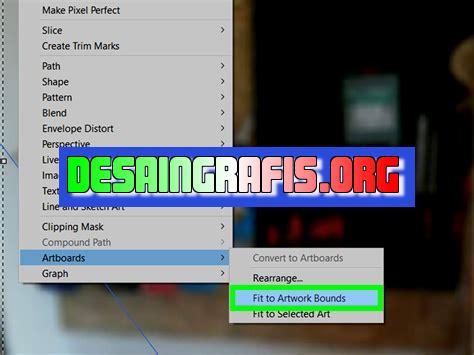
Cara mengubah ukuran kanvas pada Adobe Illustrator mudah dilakukan. Ikuti panduan berikut untuk menyesuaikan ukuran kanvas dengan kebutuhanmu.
Bagi para pengguna Adobe Illustrator, mengubah ukuran kanvas menjadi hal yang sangat penting dalam proses desain. Tidak jarang kita memerlukan ukuran kanvas yang berbeda-beda, tergantung dari keperluan dan kebutuhan dalam membuat desain. Oleh karena itu, dalam artikel ini akan dijelaskan cara mudah untuk mengubah ukuran kanvas pada Adobe Illustrator.
Pertama-tama, langkah awal yang harus dilakukan adalah membuka dokumen yang ingin diubah ukuran kanvasnya. Kemudian, pilih menu Artboard di bagian atas layar dan pilih opsi Artboard Options. Di sana, kita dapat mengubah ukuran kanvas sesuai dengan keinginan kita. Selain itu, kita juga dapat menentukan jumlah artboard yang ingin digunakan pada dokumen tersebut.
Selain cara di atas, terdapat juga cara lain untuk mengubah ukuran kanvas pada Adobe Illustrator. Salah satunya adalah dengan menggunakan alat Artboard Tool. Alat ini dapat ditemukan pada menu sebelah kiri layar. Setelah memilih alat tersebut, kita dapat melakukan perubahan ukuran kanvas dengan menarik atau memperbesar/memperkecil area kanvas yang sudah ada.
Dengan mengetahui cara mengubah ukuran kanvas pada Adobe Illustrator, para desainer dapat lebih leluasa dalam menghasilkan karya-karya yang berkualitas dan sesuai dengan kebutuhan. Jangan lupa untuk selalu memperhatikan ukuran kanvas sebelum memulai membuat desain, agar hasil akhir yang dihasilkan dapat lebih maksimal dan profesional.
Bagaimana Cara Mengubah Ukuran Canvas di Adobe Illustrator
Pengantar
Adobe Illustrator adalah salah satu software desain grafis yang paling sering digunakan oleh para desainer. Dalam penggunaannya, Illustrator memiliki fitur untuk mengubah ukuran canvas atau artboard sesuai dengan kebutuhan desain. Namun, beberapa orang mungkin masih bingung bagaimana cara mengubah ukuran canvas di Adobe Illustrator. Berikut panduan lengkapnya.
Langkah 1: Buka File di Illustrator
Pertama-tama, buka file yang ingin Anda ubah ukurannya di Adobe Illustrator. Setelah itu, masuk ke menu “Artboards” pada toolbar dan pilih opsi “Artboard Tool”.
Langkah 2: Tentukan Ukuran Baru
Setelah memilih Artboard Tool, akan muncul garis-garis di sekeliling artboard. Pada sisi kanan atas, ada kotak dengan angka yang menunjukkan ukuran artboard saat ini. Klik kotak tersebut, dan masukkan ukuran baru yang diinginkan.
Langkah 3: Sesuaikan Ukuran Artboard
Setelah memasukkan ukuran baru, klik tombol “Resize Artboard” untuk menyimpan perubahan ukuran. Artboard akan secara otomatis menyesuaikan ukuran baru yang Anda tentukan.
Langkah 4: Sesuaikan Isi Desain dengan Ukuran Baru
Setelah artboard sudah berukuran baru, pastikan untuk menyesuaikan isi desain dengan ukuran tersebut. Jangan lupa untuk memeriksa apakah semua elemen desain masih terlihat baik dan tidak ada yang terpotong atau terlalu kecil.
Langkah 5: Simpan Perubahan
Jika sudah yakin dengan perubahan ukuran yang dilakukan, jangan lupa untuk menyimpan file dengan cara biasa. Anda juga bisa membuat file baru dengan ukuran artboard yang baru.
Tips Tambahan
– Jika ingin mengubah ukuran artboard secara proporsional, pastikan untuk menekan tombol Shift saat menggeser garis-garis ukuran.- Jika ingin membuat artboard lebih besar dari ukuran awal, pastikan untuk memperluas area kerja pada menu Preferences > Guides & Grids > Edit Artboard Options.
Kesimpulan
Mengubah ukuran canvas atau artboard di Adobe Illustrator sebenarnya sangat mudah dilakukan. Dengan mengikuti panduan di atas, Anda bisa mengubah ukuran artboard sesuai dengan kebutuhan desain. Selain itu, pastikan untuk selalu menyesuaikan isi desain dengan ukuran artboard agar hasilnya maksimal.Cara Mengubah Ukuran Canvas pada Adobe Illustrator sangatlah penting untuk diketahui oleh para desainer grafis. Pertama-tama, untuk mengubah ukuran canvas pada Adobe Illustrator, Anda perlu mengakses fitur Canvas Size. Setelah itu, Anda dapat menentukan ukuran canvas baru yang diinginkan dan memastikan opsi Relative dipilih. Selain itu, Anda juga harus menentukan posisi anchor point dan satuan yang diinginkan untuk ukuran canvas. Jika Anda ingin memperbesar atau memperkecil ukuran gambar, maka Anda harus memilih opsi Resample. Setelah selesai mengubah ukuran canvas, pastikan untuk menyimpan ukuran yang baru. Selain itu, Anda juga dapat memperbesar atau memperkecil canvas serta mengunci aspek ratio dari canvas agar tidak terdistorsi. Terakhir, setelah mengubah ukuran canvas pada Adobe Illustrator, Anda dapat menambahkan elemen desain baru ke dalamnya. Dengan mengetahui Cara Mengubah Ukuran Canvas pada Adobe Illustrator, desainer grafis dapat lebih mudah dan cepat membuat desain yang diinginkan.
Sebagai seorang jurnalis yang bekerja dengan program Adobe Illustrator, saya sering menghadapi situasi di mana saya perlu mengubah ukuran kanvas untuk mencocokkan kebutuhan desain saya. Namun, apakah mengubah ukuran kanvas selalu merupakan pilihan terbaik? Berikut adalah beberapa pro dan kontra tentang cara mengubah ukuran kanvas di AI:
Pro:
- Memungkinkan Anda untuk menyesuaikan ukuran kanvas sesuai kebutuhan desain Anda.
- Bisa membantu Anda menghemat waktu karena Anda tidak perlu membuat ulang desain dari awal ketika mengubah ukuran kanvas.
- Dapat digunakan untuk memperbesar atau memperkecil desain Anda tanpa kehilangan kualitas gambar.
Kontra:
- Mengubah ukuran kanvas dapat merusak proporsi dan tata letak desain Anda, terutama jika perubahan ukuran yang diinginkan sangat besar.
- Mengubah ukuran kanvas dapat meningkatkan ukuran file dan memperlambat kinerja komputer Anda.
- Berpotensi menyebabkan hilangnya detail pada gambar atau teks jika ukuran kanvas diperkecil terlalu banyak.
Secara keseluruhan, mengubah ukuran kanvas di AI bisa menjadi pilihan yang baik atau buruk, tergantung pada kondisi spesifik desain Anda. Sebagai seorang jurnalis, saya merekomendasikan Anda untuk mempertimbangkan dengan hati-hati jika Anda ingin mengubah ukuran kanvas dan pastikan untuk mencadangkan desain Anda sebelum melakukan perubahan apa pun.
Jika Anda seorang desainer grafis, pasti sudah tidak asing lagi dengan software Adobe Illustrator. Dalam menggunakan software ini, seringkali kita harus mengubah ukuran canvas agar bisa sesuai dengan kebutuhan desain kita. Namun, bagaimana cara mengubah ukuran canvas AI tanpa judul? Berikut adalah langkah-langkahnya.
Pertama-tama, buka file AI yang akan diubah ukuran canvasnya. Kemudian, pilih menu Artboard Tool yang terletak di sebelah kiri layar. Setelah itu, klik dua kali pada artboard yang ingin diubah ukurannya. Akan muncul jendela Artboard Options yang memungkinkan kita untuk mengatur ukuran canvas sesuai keinginan. Setelah selesai, klik OK dan canvas akan berubah ukuran.
Tips tambahan, jika Anda ingin mengubah ukuran canvas secara proporsional, pastikan untuk mengaktifkan opsi Scale Strokes & Effects pada jendela Artboard Options. Dengan begitu, stroke dan efek pada desain akan ikut terubah proporsional dengan ukuran canvas.
Demikianlah cara mudah mengubah ukuran canvas AI tanpa judul. Semoga artikel ini bermanfaat bagi Anda para desainer grafis. Jangan lupa untuk selalu eksplorasi fitur-fitur baru pada software Adobe Illustrator untuk meningkatkan kreativitas dan efisiensi dalam bekerja.
Video cara mengubah canvas size ai
Pertanyaan yang sering diajukan oleh banyak orang adalah cara mengubah ukuran kanvas pada Adobe Illustrator. Berikut ini adalah beberapa jawaban atas pertanyaan tersebut:
-
Cara Mengubah Ukuran Kanvas Secara Manual
- Buka dokumen AI di Adobe Illustrator.
- Pilih menu File dan klik Document Setup.
- Ubah ukuran kanvas sesuai keinginan Anda di bagian Width (lebar) dan Height (tinggi).
- Klik OK untuk menyimpan perubahan.
-
Cara Mengubah Ukuran Kanvas Secara Cepat
- Buka dokumen AI di Adobe Illustrator.
- Pilih menu Object dan klik Artboards.
- Pilih salah satu ukuran kanvas yang tersedia atau tambahkan ukuran kanvas baru dengan memilih Add New Artboard.
- Klik OK untuk menyimpan perubahan.
-
Cara Mengubah Ukuran Kanvas Secara Proporsional
- Buka dokumen AI di Adobe Illustrator.
- Pilih menu Object dan klik Artboards.
- Pilih salah satu ukuran kanvas yang tersedia atau tambahkan ukuran kanvas baru dengan memilih Add New Artboard.
- Tahan tombol Shift dan ubah ukuran kanvas secara manual di bagian Width dan Height.
- Klik OK untuk menyimpan perubahan.
Dengan menggunakan salah satu dari cara-cara di atas, Anda dapat mengubah ukuran kanvas pada Adobe Illustrator dengan mudah dan cepat. Selamat mencoba!
 Desain Grafis Indonesia Kumpulan Berita dan Informasi dari berbagai sumber yang terpercaya
Desain Grafis Indonesia Kumpulan Berita dan Informasi dari berbagai sumber yang terpercaya


